Sortarea fișierelor utilizând funcția „organizează“ în Windows Explorer 7
Chiar dacă fișierele sistematizate în mod eficient, cu siguranță nu orice document poate fi găsit cu ușurință, și existența unor cu totul uitate. Sistemul de căutare implementat în Windows 7. neînlocuit, dacă știi ce să caute (așa cum am descris în articolul meu „Utilizarea filtrelor de căutare în Windows 7“). Dar atunci când caută fișierele uitate sens de la ea un pic.
Din fericire, puteți utiliza altă funcție Explorer pentru aceasta - „Comanda» (Aranjați după). Acesta oferă o reprezentare non-standard a datelor stocate pe hard disk și ajută să găsească documente uitate sau fișierele nedorite care doar ocupă spațiu prețios în zadar. In acest articol vom discuta despre modul de a sorta fișierele utilizând funcția „Sort“.
Cum funcționează „Comandă“?
„Sortare“ oferă o varietate de fișiere de grup în funcție de tipul de conținut stocat în bibliotecă. În acest caz, modalități diferite de a organiza munca în mod diferit, în funcție de bibliotecă.
De asemenea, trebuie avut în vedere faptul că diferite grupuri folosesc diferite metode de opțiuni de prezentare pentru a fi citite. Unele comuta vizualizarea curentă a „pictograme mari» (Pictograme mari), alții folosesc un fel de „Tabelul» (Detalii). Cu toate acestea, puteți modifica manual vizualizarea la orice alt. Pentru a degrupa și a restabili vizualizarea originală, puteți utiliza opțiunea „Clear schimbare» (Clear Modificări) din meniul «aranja».
„Documente“ bibliotecă
Să vedem modul în care funcția „Sort“ în „Documente“ bibliotecă. Pentru a vedea opțiunile disponibile categoriile (fig. A), faceți clic pe săgeata din meniul „aranja“. Fiecare dintre cele enumerate ordinele toate opțiunile sunt disponibile în fișierele de bibliotecă pe un anumit principiu, folderul în care sunt stocate fișierele, sunt afișate.
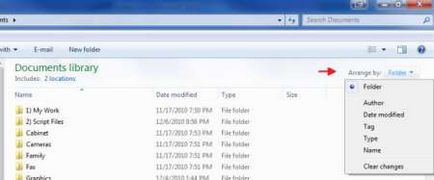
Figura A. Meniul „Comanda“ este disponibil în panoul „Biblioteca“ pentru fiecare din biblioteca principală.
După cum puteți vedea, opțiunea „Folder“ este selectată în mod implicit (foldere) - un mod standard de a organiza fișierele. Alte opțiuni sunt fișierele într-o nouă lumină - să vedem, care unul.
În plus, am găsit și eliminate 80 megaocteți absolut nu este necesar să-mi documentele din pat Web Team, Evaluate Acer Client și Gainsville College, care a folosit pentru a fi descărcate de pe Internet. Acestea sunt doar în zadar ocupă spațiu pe hard disk, și chiar în mod regulat înapoi în sus, luând timp suplimentar și inutil creșterea cantității de rezervă.
Am reușit chiar să găsească un munte de imagini pe care le-am primit de la tatăl Windows Messenger. Ei au fost etichetate cu numele său și stocate în dosarul „fișierele primite“ (Fișierele mele primite). Am vrut mult timp pentru a le muta în dosarul „Imagini“ și au crezut chiar că au șters din greșeală. Acum am păstrat în cele din urmă fotografiile într-un dosar și le pot bucura în timpul tău liber.
Opțiunea „Data modificării» (Data modificării) fuzionează fișierele în grupuri, după data schimbării: „Astăzi» (Azi), «Ieri» (Ieri), «Ultima saptamana» (Ultima săptămână) și „Pentru o lungă perioadă de timp» (mult timp în urmă) . Pe computerul meu dosarele au fost atât de multe încât am avut de a alege reprezentarea „Table“ și de a folosi opțiunea „Ascunde toate grupurile» (Restrângere Toate grupurile) din meniul „View» (View), la lista ar putea cumva gestiona (Figura . C).
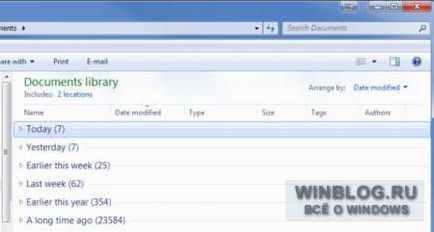
Figura C. Opțiunea „Data modificării“ contopește fișierele în grupuri, după data modificării.
tag-ul Option „» (Tag-uri), grupuri fișierele în funcție de cuvinte cheie. Pentru comoditate, am ales pentru a arăta „Lista» (List, fig. D), sa minunat de cât de mult am documente cu cuvinte cheie și a dat seama cât de eficient poate fi utilizarea de etichete pentru a identifica fișiere.
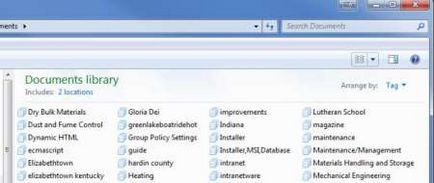
Figura D. Posibilitatea grupurilor de „tag-ul“ fișierele în funcție de cuvinte cheie.
Opțiunea „Tip» (tip) grupează fișierele în funcție de tipul. Deoarece diferite tipuri de fișiere corespund diferitelor simboluri, am ales pentru a arăta „icoane comune» (Icoane Medium, Fig. E) pentru a fi citite. Extinderea stivă „Bitmap» (Bitmap), am fost surprins să găsească o mulțime de imagini în format BMP, care este cunoscut de a avea o cantitate destul de mare. Lista fișierelor din stivă este afișată în modul „Tabelul“, așa că am sortat descrescătoare dimensiunea imaginii și a găsit volumul BMP-fișier de puțin mai mult de 5 MB, iar numărul de astfel de imagini a fost de aproape 500 MB.
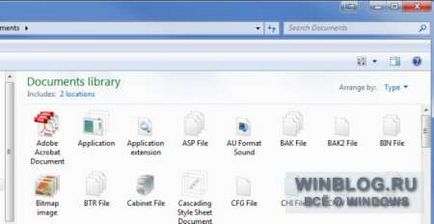
Figura E. Comandat de tipul de fișiere este văzut cel mai bine în modul „icoane ordinare“.
Opțiunea „Numele» (Nume) sortează fișierele în ordine alfabetică și le afișează într-o listă uriașă, care, în opinia mea, nu are sens. De exemplu, în biblioteca mea „Documente“ conține 25.000 de fișiere. Lista alfabetică, desigur, puteți sorta și filtru, dar în opinia mea, această opțiune este suficient de inutil.
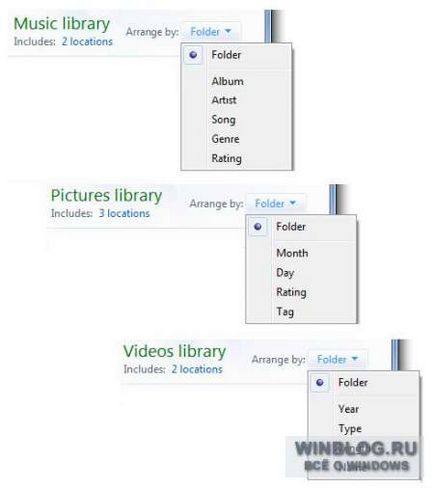
Figura F. Opțiuni ordonare în biblioteci diferite variază în funcție de conținutul.
Am vorbit în detaliu despre singura ordonarea fișierelor în „Documente“ bibliotecă, dar și în alte biblioteci, puteți utiliza această funcție pe aceleași principii.
Ce crezi?